PDF’den DWG’ye Dönüştürme
PDF’den DWG’ye dönüştürme işlemini AutoCAD veya AutoCAD alternatifi herhangi bir CAD programı kullanarak rahatlıkla gerçekleştirebilirsiniz. Bunu kolay şekilde gerçekleştirebilmek için PDF dosyasının bir CAD programından, PDF yazıcılar kullanılarak dışa aktarılarak oluşturulmuş olması gerekiyor. Çünkü CAD programından dışa aktarılarak oluşturulan PDF dosyasının türü bir vektör dosyasıdır. Bu vektör dosyasının da DWG’ye dönüştürülmesi gayet basit. Tarama gibi farklı yöntemlerle oluşturulmuş PDF dosyaları ise raster dosyalarıdır. Raster dosyalarını CAD programında içe aktarmadan önce farklı bir program yardımıyla okunabilir hale getirmek gerekebilir.
Vektör Türünde PDF Dosyasını İçe Aktarma
Daha önce belirtildiği gibi, bu işlem için uygun çok sayıda CAD yazılımı mevcut. Biz ise SmartCAD’in PDF içe aktarma özelliğini kullanarak konuyu inceleyeceğiz. Diğer programlarda izlenecek yöntemler de çok farklı değil.
İçe aktarma işlemine başlamadan önce içe aktarılacak çizim için kullanmak istediğiniz birimi ayarlayabilirsiniz. Bunun için “UN” yazıp enter tuşuna basarak, açılan ekranda “Insertion Scale Units” bölümünde kullanmak istediğiniz birimi seçebilirsiniz. Ayrıca aynı ekranın sol tarafında uzunluk ve kesinlik formatını ayarlayabilirsiniz.
SmartCAD’de PDF dosyasını DWG’ye dönüştürmek için çalışma ekranında INSERT sekmesinde, IMPORT bölümünde “PDF in” tuşuna tıklıyoruz. Sonrasında bilgisayarda yüklü olan ve içe aktaracağımız PDF dosyasını seçmek için “F” (File) tuşuna basıp enter’a basıyoruz. Açılan pencerede içe aktaracağımız PDF dosyasını bulup dosyanın üzerine çift tıklayabiliriz. Bu aşamada önümüze gelen ekranda içe aktarmayla ilgili birçok seçenek mevcut.
PDF İçe Aktarma Seçenekleri
Bu ekranda sol tarafta içe aktarılacak olan PDF dosyasının bir önizlemesi ve sağ tarafta da birçok seçenek mevcut. Bu seçeneklerin en başında “Location” seçeneği geliyor. “Specify insertion point on screen” seçeneğinin işaretli olması durumunda çalışma alanında tıklayacağınız yerde PDF dosyası içe aktarılacaktır.
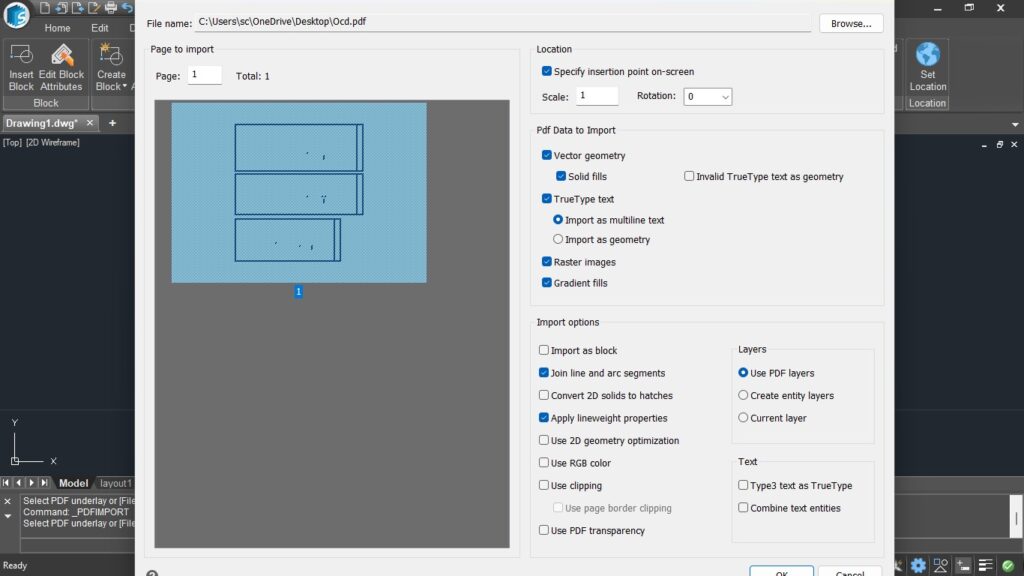
PDF Data to Import başlığı altında “vector geometry” seçeneğiyle içe aktarılacak PDF verilerini tüm çizgiler, yaylar, daireler, vs olarak belirleyebilirsiniz. 2D taramalı nesneler veya geniş polyline gibi nesneleri de içe aktarmak için “Solid fills” seçeneği işaretli olmalıdır.
TrueType text seçeneği işaretli olduğunda SmartCAD, içe aktarılacak PDF’deki gerçek yazıları tanıyacak ve içe aktaracaktır.
“Raster images” seçeneği PDF içerisindeki raster görüntülerini de görsel olarak çalışma ekranına aktarmanızı sağlar.
Import options altında “Import as block” seçeneğiyle tüm çizimi bir blok olarak içe aktarabilirsiniz. “Join line and arc segments” ile birbirine bağlı tüm çizgi, yay ve diğer segmentleri tek bir polyline olarak birleştirebilirsiniz.
“Convert 2D solids into hatches” seçeneğiyle 2B katı dolgulu nesneler taramaya (hatch) dönüştürülür. “Apply lineweight properties” seçeneğiyle geometrilerin mevcut çizgi kalınlığı özelliklerini koruyabilirsiniz.
Diğer seçeneklerden “Layers” kutusu içerisinde “Use PDF Layers” seçeneğinin işaretli olması oldukça önemli. Çünkü bu şekilde PDF içerisindeki tüm katmanlar ve içerdiği nesneler içe aktarılacaktır.
İçe aktarmayla ilgili bu temel özellikleri gözden geçirdikten sonra OK tuşuna basarak çalışma ekranına dönebilirsiniz. Daha sonra ekranda PDF dosyasını içe aktarmak istediğiniz noktaya mouse ile tıklayarak içe aktarma işlemini tamamlayabilirsiniz. Daha sonra içe aktardığınız bu çizimi kolaylıkla bir DWG dosyası olarak kaydederek PDF’den DWG’ye dönüştürme işlemini gerçekleştirebilirsiniz.

